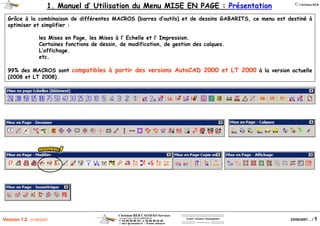Contenu connexe
Similaire à Manuel utilisation menu_mise_en_page
Similaire à Manuel utilisation menu_mise_en_page (20)
Manuel utilisation menu_mise_en_page
- 1. Christian REB CAO/DAO Services
1 rue des Fleurs / 68230 ZIMMERBACH
℡ 03 89 58 98 16 / 03 89 58 40 20
reb.c @ wanadoo.fr / www .rebcao.fr
Conseil - Formation - Développement
Votre Spécialiste AutoCAD
© Christian REB
23/05/2007… / 1Version 1.2 - 07/06/2007
1. Manuel d’ Utilisation du Menu MISE EN PAGE : Présentation
Grâce à la combinaison de différentes MACROS (barres d’outils) et de dessins GABARITS, ce menu est destiné à
optimiser et simplifier :
les Mises en Page, les Mises à l’ Echelle et l’ Impression.
Certaines fonctions de dessin, de modification, de gestion des calques.
L’affichage.
etc.
99% des MACROS sont compatibles à partir des versions AutoCAD 2000 et LT 2000 à la version actuelle
(2008 et LT 2008).
- 2. Christian REB CAO/DAO Services
1 rue des Fleurs / 68230 ZIMMERBACH
℡ 03 89 58 98 16 / 03 89 58 40 20
reb.c @ wanadoo.fr / www .rebcao.fr
Conseil - Formation - Développement
Votre Spécialiste AutoCAD
© Christian REB
23/05/2007… / 2Version 1.2 - 07/06/2007
1. Manuel d’ Utilisation du Menu MISE EN PAGE : Présentation
Le/les dessins Gabarits permettent de choisir très rapidement, l’unité du dessin, le format papier, choisir et afficher l’échelle de la
fenêtre, le verrouillage des fenêtres, et imprimer le plan. (le tout en moins d’une minute !!! ☺)
Ces gabarits contiennent déjà tous les formats dont on peut avoir besoin dans un Bureau d’ Etudes. On peut bien sur les modifier, en
ajouter.
Du coup avec un tel système les IMPRESSSIONS deviennent un simple détail, une simple formalité… ☺
Exemple au 1 / 100e
Exemple au 1 / 50e
= toutes les fenêtres verrouillées☺
- 3. Christian REB CAO/DAO Services
1 rue des Fleurs / 68230 ZIMMERBACH
℡ 03 89 58 98 16 / 03 89 58 40 20
reb.c @ wanadoo.fr / www .rebcao.fr
Conseil - Formation - Développement
Votre Spécialiste AutoCAD
© Christian REB
23/05/2007… / 3Version 1.2 - 07/06/2007
_Mise_en_page
1. Copier le dossier _MISE_EN_PAGE_MISE_EN_PAGE à l’emplacement de votre choix. Exemple dans un dossier MENU…
2. Dans AutoCAD: Menu Outils: Options… Onglet fichiers (rubrique fichiers supports), ajouter le chemin du Dossier _MISE_EN_PAGE_MISE_EN_PAGE
3. Menu Outils : Personnaliser menu… charger le fichier menu _MISE_EN_PAGE_MISE_EN_PAGE (éventuellement la version …V200X.MNS, afin
d’éviter les problèmes de compatibilité si l’on utilise plusieurs versions AutoCAD sur un même réseau)..
*** ATTENTION *** à partir des versions 2006 et LT 2006, taper au clavier : CHARGMNUCHARGMNU (pour(pour ééviter lviter l’’horrible CUICUI...!!!...)horrible CUICUI...!!!...)
(2) Menu Outils : Options Onglet Fichiers : Rubrique : « Chemin de recherche de fichiers de support » Ajouter le Dossier _Mise_en_page
(3) Menu Outils : Personnaliser > Menu… à partir V2006, taper : CHARGMNUCHARGMNU, puis charger le fichier _Mise_en_page_V200X.MNS
_Mise_en_page_????.MNS
C:BibMenu_Mise_en_page_V2004.MNS
2. Manuel d’ Utilisation du Menu MISE EN PAGE : Installation du Menu
_Mise_en_page
3
2
- 4. Christian REB CAO/DAO Services
1 rue des Fleurs / 68230 ZIMMERBACH
℡ 03 89 58 98 16 / 03 89 58 40 20
reb.c @ wanadoo.fr / www .rebcao.fr
Conseil - Formation - Développement
Votre Spécialiste AutoCAD
© Christian REB
23/05/2007… / 4Version 1.2 - 07/06/2007
Certaines versions AutoCAD, à l’ouverture de ce gabarit,
afficheront la case de dialogue : « Information externe ».
Pour la supprimer, changer la valeur de PROXYNOTICE, taper :
PROXYNOTICE (entrée) 0 (entrée)
!
3. Manuel d’ Utilisation du Menu MISE EN PAGE : Installation du Gabarit
Menu Outils : Options… Onglet fichiers, rubrique Paramètres du gabarit de dessin :
1. Changer l’emplacement du fichier gabarit et indiquer le chemin vers le dossier GABARITGABARIT qui se trouve dans le dossier
_MISE_EN_PAGE… (double-clic sur l’ancien chemin ou bouton PARCOURIR… , puis , APPLIQUER )
2. À partir des versions 2004 uniquement : choisir le gabarit par défaut pour RAPNOUVRAPNOUV
(1) Menu Outils : Options Onglet Fichiers : Rubrique ParamParamèètres du gabarittres du gabarit
Dans les gabarits se trouvent deux cartouches (petit et
grand format). Il est conseillé de les personnaliser ou de les
remplacer par votre cartouche d’entreprise.
C:DessinMenu_Mise_en_pageGabaritGabarit……..DWT
C:DessinMenu_Mise_en_pageGabarit
1
3
2
- 5. Christian REB CAO/DAO Services
1 rue des Fleurs / 68230 ZIMMERBACH
℡ 03 89 58 98 16 / 03 89 58 40 20
reb.c @ wanadoo.fr / www .rebcao.fr
Conseil - Formation - Développement
Votre Spécialiste AutoCAD
© Christian REB
23/05/2007… / 5Version 1.2 - 07/06/2007
Ces différentes barres d’outils permettent d’accroître la productivité de l’utilisateur dans les tâches les plus courantes, comme :
La Mise en page, La Mise à l’échelle, Le Dessin, La Construction, La Gestion des Calques, La Modification, etc.
Toutes suggestions sont les bienvenues !
3. Manuel d’ Utilisation du Menu MISE EN PAGE : Les barres d’outils
Choix des échelles de réduction1 32
1
1
Echelle de réduction libre…
Echelle d’agrandissement libre…
Affiche l’échelle de la fenêtre (PAPIER)
Editer le Texte d’ Echelle
Déplacer le Texte Echelle
Supprimer le Texte Echelle
Verrouille toutes les fenêtres de Présentation
Déverrouille toutes les fenêtres de Présentation
Insère le symbole du Cadenas
Échelles d’agrandissement
2 Commande DISTANCE
Commande AIRE option OBJET
Joindre polyligne automatiquement
Ligne par 2 Points
Initialise l’unité du dessin en Millimètre
Initialise l’unité du dessin en Centimètre
Initialise l’unité du dessin en Mètre
Initialise le dessin à l’échelle de réduction choisie
Initialise le dessin à l’échelle de réduction choisie
Nouveau dessin à partir d’un gabarit = RAPNOUV avant 2004
3
- 6. Christian REB CAO/DAO Services
1 rue des Fleurs / 68230 ZIMMERBACH
℡ 03 89 58 98 16 / 03 89 58 40 20
reb.c @ wanadoo.fr / www .rebcao.fr
Conseil - Formation - Développement
Votre Spécialiste AutoCAD
© Christian REB
23/05/2007… / 6Version 1.2 - 07/06/2007
3. Manuel d’ Utilisation du Menu MISE EN PAGE : Les barres d’outils (suite)
RECTANGLE Longueur Largeur Rotation
Ligne par 2 Points (en boucle)
Ligne par son MILIEU (en boucle)
Cotation développée de l' ARC (avant 2006)
Une "vraie" ligne de repère (avant 2008)
Paramétrer les dimensions de perçages
Perçage taraudé vue dessus (d'après paramètres ci-dessus)
Perçage lisse vue dessus (d'après paramètres ci-dessus)
Trou oblong vue dessus (d'après paramètres ci-dessus)
Axe sur cercle (proportions automatique d'après mise à l'échelle)
Axe libre au centre d'un arc, cercle ou ellipse
Axe position libre
Axe linéaire (proportions automatique d'après mise à l'échelle)
Droite rotation libre
Droite Verticale
Droite Horizontale
Hachures "RAPIDE" (hachure une zone avec paramètres courant)
Création de CONTOUR d'après une zone fermée
Création de CONTOUR avec zone ouverte = "fuites"
Paramètres HPGAPTOL = taille de la plus grande "fuites"
Insère le symbole de coupe
Insère le TITRE ( Coupe ?-? )
Coin pour coupes brisées
Insère une flèche pour altitude ou autre
Miroir VERTICAL d'un bloc
Miroir HORIZONTAL d'un bloc
Rotation = 0°pour l'attribut sélectionné (en boucle)
Barre :Barre : ……DessinerDessiner Barre :Barre : ……ModifierModifier
Copier une LONGUEUR = même longueur que…
DECALER 1x avec toujours une valeur différente (en boucle)
DECALER axe médian de chaque coté (pour un tuyau par exemple)
DECALER valeur entrée divisée par 2 ( diamètre entré = RAYON )
AJUSTER rapide (bords de coupe = tout le dessin)
PROLONGER rapide (limites = tout le dessin)
RACCORD rayon = 0
MODIFIER LONGUEUR option Différence
MODIFIER LONGUEUR option Totale
Editer attributs avec l'ancienne case de dialogue
FILTER = filtre d'objets
Commande WBLOC
Texte adaptable d'après l'échelle ( = cote sans lignes )
Mise à jour des Textes Adaptables
Pseudo ALIGNER ( = DEPLACER + ROTATION en référence )
Pseudo ALIGNER avec Rotation = 0°+ Echelle en référe nce
Déplacer suivant axe Z (valeur libre)
Copier suivant axe Z (valeur libre)
Sélection des objets à déplacer et valeur du déplacement en Z
Déplacer suivant axe Z vers le HAUT (d'après valeur ci-dessus)
Déplacer suivant axe Z vers le BAS (d'après valeur ci-dessus)
- 7. Christian REB CAO/DAO Services
1 rue des Fleurs / 68230 ZIMMERBACH
℡ 03 89 58 98 16 / 03 89 58 40 20
reb.c @ wanadoo.fr / www .rebcao.fr
Conseil - Formation - Développement
Votre Spécialiste AutoCAD
© Christian REB
23/05/2007… / 7Version 1.2 - 07/06/2007
3. Manuel d’ Utilisation du Menu MISE EN PAGE : Les barres d’outils (Fin)
Barre :Barre : ……CalquesCalques
Inactiver le calque de l'objet
Geler le calque de l'objet
Geler dans la fenêtre courante le calque de l'objet
Activer tous les calques
Libérer tous les calques
Libérer tous les calques dans la fenêtre courante
Verrouiler le calque de l'objet
Déverrouiller le calque de l'objet
Déverrouiller tous les calques du dessin
Annuler
Barre :Barre : ……AffichageAffichage
ACTIVER les groupes d'objets
INACTIVER les groupes d'objets
INACTIVER les hachures
ACTIVER les hachures
ACTIVER la case de dialogue des attributs
INACTIVER la case de dialogue des attributs
ACTIVER la surbrillance des objets
ACTIVER l'affichage des types de ligne
INACTIVER l'affichage des types de ligne
Rappeler la VUE enregistrée
Enregistrer la vue de l'affichage courant
Barre :Barre : ……IsomIsoméétriquetrique
Création Texte orienté GAUCHE
Création Texte orienté DROITE
Création Texte orienté HAUT
Hauteur du Texte
Plan isométrique GAUCHE
Plan isométrique DROIT
Plan isométrique HAUT
Touche F5
Barre :Barre : ……CopierCopier
Copier les objets à DROITE (d'après entre axe )
Copier les objets à GAUCHE (d'après entre axe)
Copier les objets vers le HAUT (d'après entre axe)
Copier les objets vers le BAS (d'après entre axe)
Choix des objets à copier et entre axe